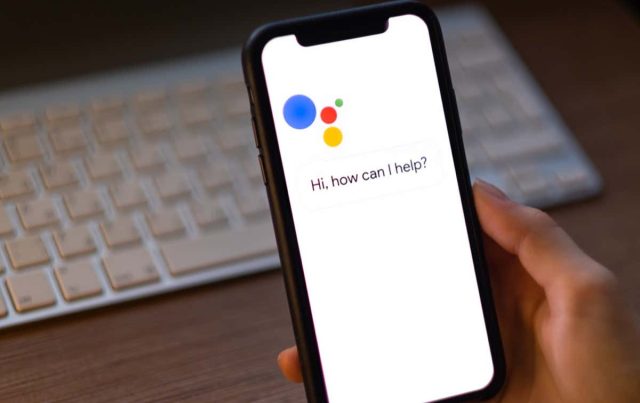
Telefonda sesli asistan özelliği çalışmıyor sorunu yaşandığında, günlük işlerinizi kolaylaştırmak için önemli bir yardımcıyı kaybedebilirsiniz. Neyse ki, bu yazıda bu sorunları tanımlayacak, çözümler sunacak ve telefonunuzun sesli asistanını tekrar etkinleştirmenize yardımcı olacak ipuçları paylaşacağız.
Ayrıca okuyun: iPhone’da Amazon Alexa (Sesli Asistan) Nasıl Kullanılır?
İçerik konuları
Telefonda Sesli Asistan Özelliği Çalışmıyor Sorunu Nedenleri
Telefonda sesli asistan özelliği çalışmıyor sorunu fark ettiğinizde, ilk adım sorunun kaynağını bulmaktır. Bu sorunlar genellikle donanımsal veya yazılımsal olabilir. İşte telefonda sesli asistan özelliği çalışmıyor sorunu anlamanıza yardımcı olacak bazı adımlar:
Donanımsal sorunlar
Donanımsal sorunlar, genellikle mikrofon veya hoparlör gibi fiziksel bileşenlerle ilgilidir. Sorunun kaynağını belirlemek için şunları yapabilirsiniz:
- Telefonunuzun mikrofon ve hoparlörlerinin fiziksel durumunu kontrol edin. Herhangi bir hasar veya kir varsa, bu soruna yol açabilir.
- Farklı bir ses kaynağı (kulaklık veya harici mikrofon) kullanarak sesli asistanı deneyin. Bu, telefonunuzun içindeki bileşenlerle ilgili bir sorun olup olmadığını belirlemenize yardımcı olabilir.
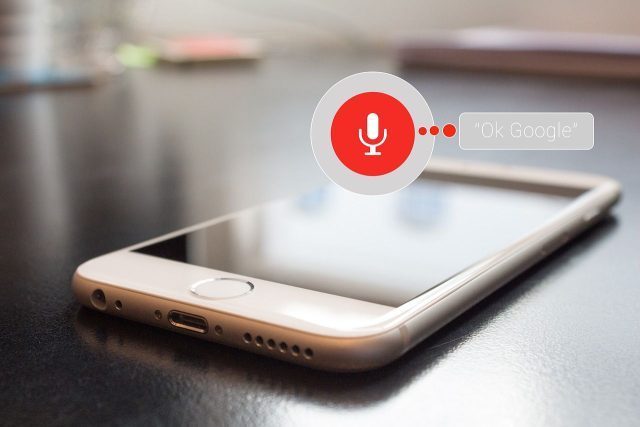
Yazılımsal sorunlar
Yazılımsal sorunlar genellikle uygulama çökmeleri veya ayarlarla ilgili problemlerle ilgilidir. Sorunun kaynağını belirlemek için şunları yapabilirsiniz:
- Sesli asistan uygulamasını kapatıp yeniden açmayı deneyin. Uygulamanın çökmüş olabileceği durumlarda bu sorunu giderir.
- Telefonunuzun işletim sistemini güncellediğinizden emin olun. Güncellemeler, sorunların çözülmesine yardımcı olabilir.
Telefonda Sesli Asistan Özelliği Çalışmıyor Sorunu Çözümleri
Sesli asistan uygulamasını kontrol edin
Telefonunuzda farklı sesli asistan uygulamaları kullanıyor olabilirsiniz. Bu uygulamaların ayarlarını kontrol etmek, sorunları çözmek için önemli bir adım olabilir.
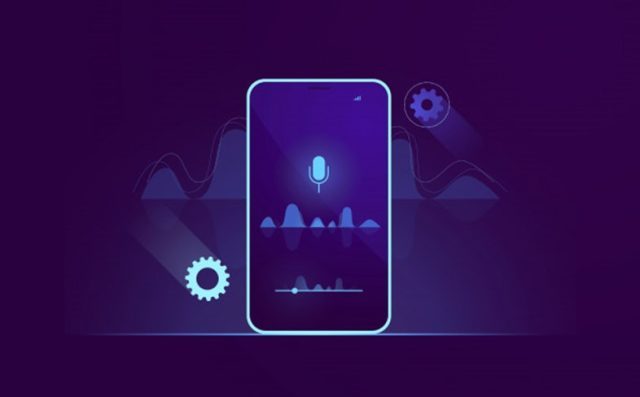
Sesli asistan uygulaması seçimi
Birçok kullanıcı, telefonlarında birden fazla sesli asistan uygulaması kullanır. Bu, çakışmalara ve sorunlara yol açabilir. Hangi uygulamanın varsayılan olarak çalışacağını kontrol etmek için şu adımları izleyebilirsiniz:
- Ayarlar menüsüne gidin.
- “Ses ve Bildirimler” veya benzer bir seçeneği seçin.
- “Sesli Asistan” veya “Sesli Komutlar” seçeneğine tıklayın.
- Varsayılan sesli asistan uygulamasını seçin.
Sesli asistan ayarları
Sesli asistan uygulamalarının kendi ayarları vardır. Bu ayarları kontrol ederek, sesli asistanınızın nasıl çalıştığını özelleştirebilirsiniz. İşte bazı önemli ayarlar:
- Dil ayarlarını kontrol edin. Sesli asistanınızın doğru dilde çalıştığından emin olun.
- Sesli komutları etkinleştirin veya devre dışı bırakın. Bazı kullanıcılar, sesli asistanlarının her zaman etkin olmasını istemez.
- Ses tanıma hassasiyetini ayarlayın. Bu, sesli asistanın sizi ne kadar iyi anladığını etkiler.
Sesli asistanın internet bağlantısını kontrol edin
Sesli asistanlar genellikle internet bağlantısına ihtiyaç duyarlar. İnternet bağlantısı olmadan, sesli asistanlar bazı görevleri gerçekleştiremezler. Bu nedenle, internet bağlantınızı kontrol etmek önemlidir.
Wi-Fi bağlantısı
Wi-Fi bağlantınızın stabil olup olmadığını kontrol edin. Eğer Wi-Fi bağlantınız kesintiliyse, telefonda sesli asistan özelliği çalışmıyor sorunu yaşayabilirsiniz. İnternet hızınızı ve bağlantınızı iyileştirmek için aşağıdaki adımları takip edebilirsiniz:
- Modeminizi yeniden başlatın.
- Diğer cihazlarla Wi-Fi bağlantısını paylaşıyorsanız, ağ trafiğini dengelemek için öncelikli cihaz ayarlarınızı gözden geçirin.
- Eğer Wi-Fi sinyali zayıf ise, bir Wi-Fi sinyal genişletici kullanmayı düşünebilirsiniz.
Mobil veri bağlantısı
Eğer Wi-Fi bağlantınız yoksa ve mobil veri kullanıyorsanız, aşağıdaki adımları izleyerek mobil veri bağlantınızı kontrol edebilirsiniz:
- Mobil veri hücresel sinyal gücünüzün yeterli olduğundan emin olun. Eğer sinyal düşükse, sesli asistanınızın işlevselliği sınırlı olabilir.
- Veri kullanım sınırlarınızı kontrol edin. Aylık veri kotasını aştıysanız, internet hızınız sınırlanabilir.
Sesli asistan uygulamasını güncelleyin
Sesli asistan uygulamaları sürekli olarak güncellenir. Güncellemeler, yeni özellikler eklemenin yanı sıra hataları da düzeltebilir. Eğer sesli asistanınız hala çalışmıyorsa, uygulamanın güncel olduğundan emin olun.
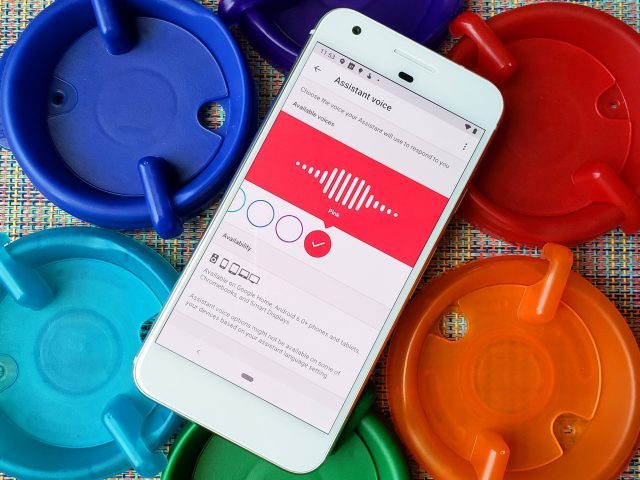
Uygulama mağazası
Telefonunuzdaki sesli asistan uygulamasının en son sürümünü indirmek ve yüklemek için uygulama mağazasını ziyaret edin. Güncellemeler genellikle sorunların çözülmesine yardımcı olur.
Otomatik güncelleme ayarları
Telefonunuzdaki uygulamaları otomatik olarak güncellemeye ayarlayabilirsiniz. Bu, en son güncellemeleri kaçırmamanızı sağlar. İşte bu ayarı nasıl yapabilirsiniz:
- Ayarlar menüsüne gidin.
- “Uygulamalar” veya “Uygulama Yöneticisi” seçeneğine tıklayın.
- Sesli asistan uygulamasını bulun ve otomatik güncellemeyi etkinleştirin.
Telefonunuzu yeniden başlatın
Birçok sorun, basit bir telefon yeniden başlatma işlemiyle çözülebilir. Telefonunuzu yeniden başlatmak, arka planda çalışan uygulamaları kapatır ve sistem hatalarını düzeltebilir.
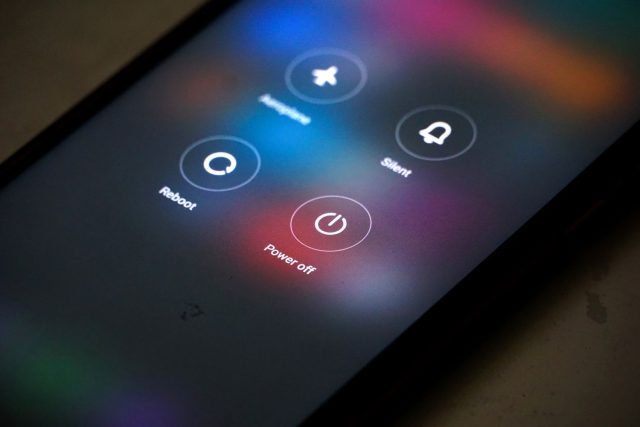
Sesli asistan izinleri
Sesli asistan uygulamalarının çalışması için belirli izinlere ihtiyaçları vardır. Eğer sesli asistanınız çalışmıyorsa, izinleri kontrol etmek önemlidir.
Mikrofon izni
Sesli asistan uygulamasının mikrofona erişim izni olması gerekir. Bu izni kontrol etmek için aşağıdaki adımları izleyebilirsiniz:
- Ayarlar menüsüne gidin.
- “Uygulamalar” veya “Uygulama Yöneticisi” seçeneğine tıklayın.
- Sesli asistan uygulamasını bulun ve mikrofon iznini kontrol edin.
Konum izni
Konum bazlı hizmetler sunan sesli asistanlar, konum iznine ihtiyaç duyabilir. Bu izni kontrol etmek için aşağıdaki adımları izleyebilirsiniz:
- Ayarlar menüsüne gidin.
- “Gizlilik” veya “Konum” seçeneğine tıklayın.
- Sesli asistan uygulamasını bulun ve konum iznini kontrol edin.
Sesli asistanı sıfırlayın
Eğer yukarıdaki adımlar sorununuzu çözmezse, sesli asistan uygulamasını sıfırlamayı düşünebilirsiniz. Bu, uygulamanın tüm ayarlarını varsayılan değerlere döndürür.
Sıfırlama adımları
Sesli asistan uygulamasını sıfırlamak için aşağıdaki adımları izleyebilirsiniz:
- Ayarlar menüsüne gidin.
- “Uygulamalar” veya “Uygulama Yöneticisi” seçeneğine tıklayın.
- Sesli asistan uygulamasını bulun.
- “Verileri Temizle” veya “Varsayılanları Sıfırla” seçeneğine tıklayın.
Profesyonel yardım alın
Eğer yukarıdaki adımlar sorununuzu çözmezse, telefonunuzun teknik bir sorunu olabilir. Bu durumda, profesyonel bir teknik servisten yardım almanız gerekebilir.
Ayrıca okuyun: Telefon veya Tabletinizde Google Asistan Kapatma








































